Gymnastique

Puedes encontrar el tutorial original aqui
Tutorial original creado por Vérone el 27 Agosto de 2011
Gracias a las traductoras que hacen viajar mis tutos por el mundo
Material
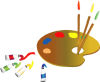
Tubes :
Tube Femme de Nicole
Filtros :
Filtro Tramages
Filtro Flaming Pear_Flexify 2
Filtro Pixellisation
Filtro Eye Candy 5 Impact
Puedes encontrar la mayor parte de los filtros aquí
Esta traducción está registrada en Twi
Si quieres puedes ayudarte de la regla para situarte en la realización del tutorial
Marcador (Arrastra con el raton)

Si estais listos, podemos comenzar
Abrir todos los tubes en el psp. Duplicarlos (shift+D) y cerrar los originales)
ETAPA 1 : el fondo
1.-
Activar la imagen _wallpaper_campagne
Edición_ Copiar
2.-
Abrir una nueva imagen transparente de 700 x 600 pixels
Selecciones_ Seleccionar todo
Edición_ Pegar en la selección
Selecciones_ Anular selección
3.-
Efectos_ Complementos_ Tramages_Gradient/Spokes Ratio Maker
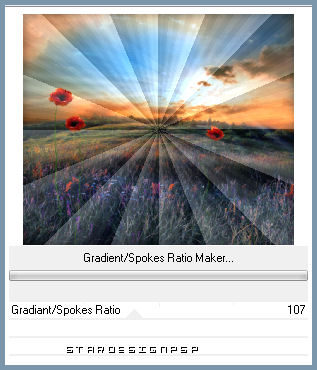
ETAPA 2 : la forma
1.-
Capas_ Duplicar
Ajustar_ Desenfocar_ Desenfoque Radial
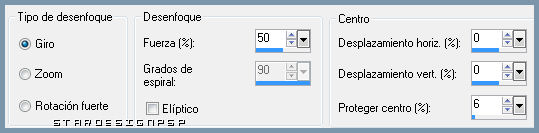
2.-
Activar la herramienta de Selección_ K_ Modo Escala
Colocar el puntero del ratón sobre el cursor superior central

3.-
Capas_ Duplicar
Imagen_ Voltear
Capas_ Fusionar hacia abajo
4.-
Efectos_ Complementos_ Flaming Pear_Flexify 2
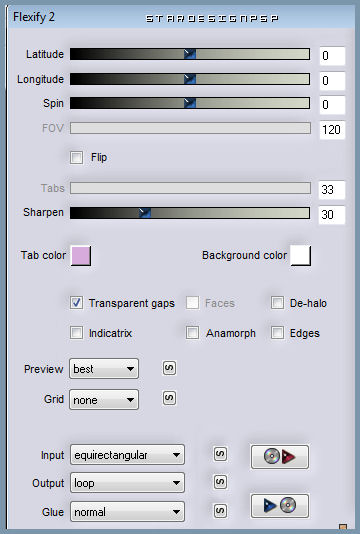
Imagen_ Voltear
ETAPA 3 : el paisaje
1.-
Activar la Varita mágica
Seleccionar la parte por encima del círculo
Tendrás que cerrar la capa inferior para hacerlo. Vuelve a abrirla una vez hagas la selección
Ver captura
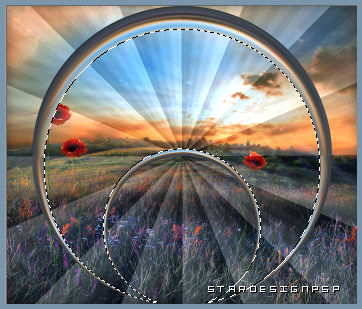
Selecciones_ Modificar_ Expandir_ 2 pixeles
Capas_ Nueva capa de trama
Capas_ Organizar_ Desplazar hacia abajo
Activar el paisaje
Edición_ Copiar
Edición_ Pegar en la selección
Selecciones_ Modificar_ Contraer_ 10 pixeles
Efectos_ Complementos_ Pixellisation_Cristallisation
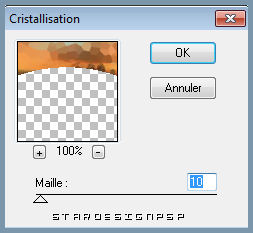
Efectos_ Efectos de Contorno_ Realzar mas
Capas_ Fusionar con la capa de la forma
Selecciones_ Anular selección
2.-
Activar la varita mágica_ Clic en el centro del círculo de abajo

Selecciones_Modificar_ Expandir_ 2 pixeles
Capas_ Nueva capa de trama
Capas_ Organizar_ Desplazar hacia abajo
Activar el paisaje
Edición_ Copiar
Edición_ Pegar en la selección
Capas_ Fusionar con la capa de la forma
Selecciones_ Anular selección
3.-
Imagen_ Cambiar de tamaño_ Redimensionar al 70%
Todas las capas sin seleccionar
Efectos_ Efectos de la imagen_ Desplazamiento
Desplazamiento Horizontal_ 0
Desplazamiento Vertical_ 70
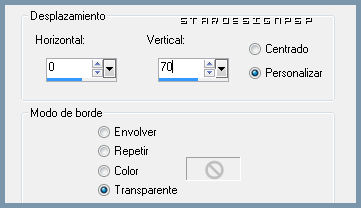
4.-
Efectos_ Complementos_ Eye Candy 5 Impact_Perspective Shadow
Clic sobre la tecla F5 del teclado y se pondrán los valores por defecto
En la pestaña de Settings_ Señalar_ Reflect in Front_Sharp
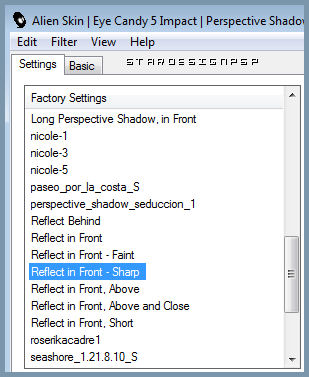
En la pestaña Basic
Modificar los valores como en la captura
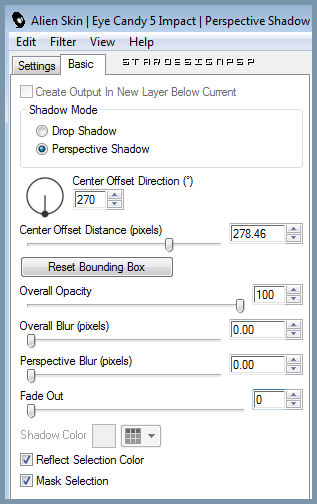
Deberías tener esto

5.-
Efectos_ Efectos 3D_ Sombra en el color negro
0_100_50_1
Efectos_ Efectos 3D_ Sombra en el color negro
0_-100_50_1
ETAPA 4 : las máscaras
1.-
Capas_ Nueva capa de trama
Llenar con el color blanco
Capas_ Nueva capa de máscara_ A partir de una imagen
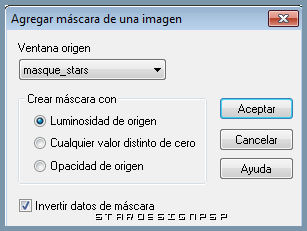
Capas_ Fusionar grupo
2.-
Capas_ Nueva capa de trama
Llenar con el color blanco
Capas_ Nueva capa de máscara_ A partir de una imagen
Buscar la máscara_ masque_vague
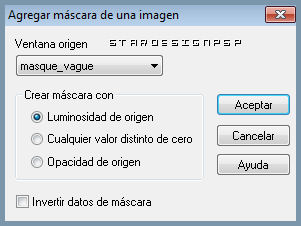
Capas_ Fusionar grupo
Capas_ Modo de capas_ Luz Débil
Efectos_ Efectos 3D_ Sombra en el color negro
0_0_60_20
ETAPA 5 : el personaje
1.-
Activar el tube _nicole-femme danse
Edición_ Copiar
Edición_ Pegar como nueva capa
Imagen_ Cambiar de tamaño_ Redimensionar al 50%
Todas las capas sin seleccionar
Colocar en su sitio
2.-
Capas_ Duplicar
Imagen_ Cambiar de tamaño_ Redimensionar al 50%
Todas las capas sin seleccionar
Imagen_ Voltear
Colocar en la parte superior sobre la punta de los pies
Capas_ Fusionar hacia abajo
Aplicar una sombra
ETAPA 6 : el marco
1.-
Capas_ Fusionar todo
Imagen_ Agregar bordes_ Simétrico_ 25 pixeles en el color blanco
Activar la varita mágica_ Seleccionar este borde
Selecciones_ Modificar_ Contraer_ 2 pixeles
Activar el paisaje
Edición_ Copiar
Edición_ Pegar en la selección
2.-
Efectos_ Complementos_ Tramages_Gradient/Spokes Ratio Maker
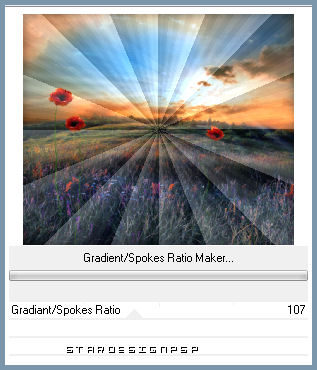
3.-
Selecciones_ Invertir
Efectos_ Efectos 3D_ Sombra en el color negro
0_0_60_20
Selecciones_ Anular selección
Añadir vuestra firma
Fusionar todo
Guardar en formato Jpg optimizado
Gracias por haberlo hecho o interpretado
Concepción y realización © veroreves 2011
Este tutorial ha sido realizado por Vérone. Es una creación personal.Cualquier parecido con otro no será mas que coincidencia.
Prohibida su uso o divulgación sin el previo consentimiento de su autora

